- Raspberry PI2の上で、メールフィルタリング・アプリであるPOPFileを動かしている。
- でも、Raspberry PI2の信頼性は未知数(あまり期待していない)なので、設定情報や学習データなど、大事なファイルがいつ無くなってしまってもおかしくない状況。
- なので、Amazon S3に定期的にバックアップする仕組みを準備できないか、トライしてみた。
AWS CLIのインストールと設定
インストール
僕のRaspberry PI2では、一般的に用いられているRaspbianではなく、ごく普通のUbuntu (14.04)をインストールしていて、その上でPOPFileを動かしている。
まずはその環境からAmazon S3にアクセスできるようにするため、AWS CLIをインストールする。
$ sudo apt-get install awscli数分ほど他のことをしている間に、インストールは無事終了した。
AWS CLIの初期設定
次は、aws configureコマンドで、アクセスキー( Access Key )情報とリージョンを設定しておく。
リージョンをちゃんと設定しておかないと、いざaws s3コマンドを使おうとする際にエラーでこけるので、要注意!
$ aws configure
AWS Access Key ID [None]: <あらかじめ取得していたAccess Key ID>
AWS Secret Access Key [None]: <あらかじめ取得していた Secret Access Key>
Default region name [None]: us-east-1
Default output format [None]:
$この設定で、既に作成してあったバケットを参照できるか試してみる。
$ aws s3 ls s3://
2013-01-14 16:41:00 aramah
2015-10-14 00:08:14 oyatsu
$大丈夫だ、問題無い。
POPfileバックアップ用のバケット作成
何はともあれ、ファイルを保存するためのS3バケットpopfile_backを作成する。
$ aws s3 mb s3://popfile_back
make_bucket: s3://popfile_back/
$比較的安価なS3 STANDARD-IAを使う
今年の9月に、Amazon S3で低頻度アクセス向けのストレージクラス「Standard - IA」が利用できるようになった。
週一回POPFileのデータをバックアップする用途にはそれで十分なので、こちら↓のQiita記事を参考に、バケットの設定をしてみた。
[aws-cli]Amazon S3のバケットに、ストレージクラス「Standard – IA」を適応する
まずは、バケットのポリシー設定コマンドに入力するためのJSONファイル set_s3_standard_ia_lifecyclepolicy_config.jsonを用意する。
{
"Bucket": "popfile_back",
"LifecycleConfiguration": {
"Rules": [
{
"ID": "popfile_back_STANDARD_IA",
"Prefix": "",
"Status": "Enabled",
"Transitions": [
{
"Days": 30,
"StorageClass": "STANDARD_IA"
}
]
}
]
}
}このJSONファイルを使って、bucketのポリシー設定を行う。
$ aws s3api put-bucket-lifecycle-configuration --cli-input-json file://set_s3_standard_ia_lifecyclepolicy_config.json
$設定できたことを確認する
$ aws s3api get-bucket-lifecycle-configuration --bucket popfile_backこのコマンドで出力されたJSONは、次の通り。
{
"Rules": [
{
"Status": "Enabled",
"Prefix": "",
"Transitions": [
{
"Days": 30,
"StorageClass": "STANDARD_IA"
}
],
"ID": "popfile_back_STANDARD_IA"
}
]
}ちゃんと設定できていることを確認できた。
バックアップ用スクリプトの作成
POPFileでバックアップを取っておきたいのは…
/var/lib/popfile/にある、設定ファイルpopfile.cfgと、学習データpopfile.dbの二つ。なので、次のようなシェルスクリプト~/crons/popfile-backup-s3を用意した。
#!/bin/sh
export tgz_path=/tmp/popfile_back.tgz
echo [Backup POPFile data to S3] `date`
tar zcvf $tgz_path /var/lib/popfile/popfile.db /var/lib/popfile/popfile.cfg
/usr/bin/aws s3 cp $tgz_path s3://popfile_backそして、このシェルスクリプトを呼び出すcron用のスクリプトを、/etc/cron.weekly/
フォルダに作成した。内容は次の通りで、動作確認ログは/tmp/backup_to_s3.logに出力する。(←手抜き)
#!/bin/bash
/home/ubuntu/crons/popfile-backup-s3 >> /tmp/backup_to_s3.log 2>&1これで、週に一回S3にデータがバックアップされる…はず。(まだ1週間経っていないので、検証できてない。^^;)
このバックアップ先のバケットは、AWSコンソールからバージョン管理機能を有効にしておいたので、そのうち「上書きしてしまったtgzファイルの以前のバージョン」を取り出すのも試してみたいけど、今日はここまで。( ˘ω˘)
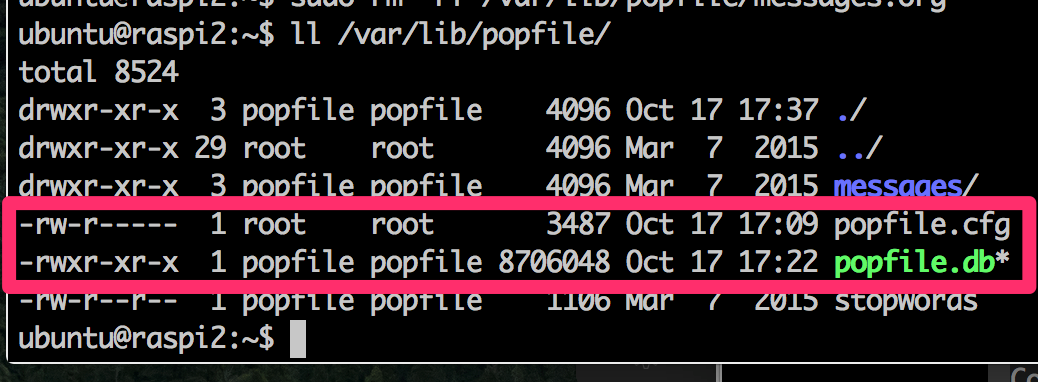
Comments